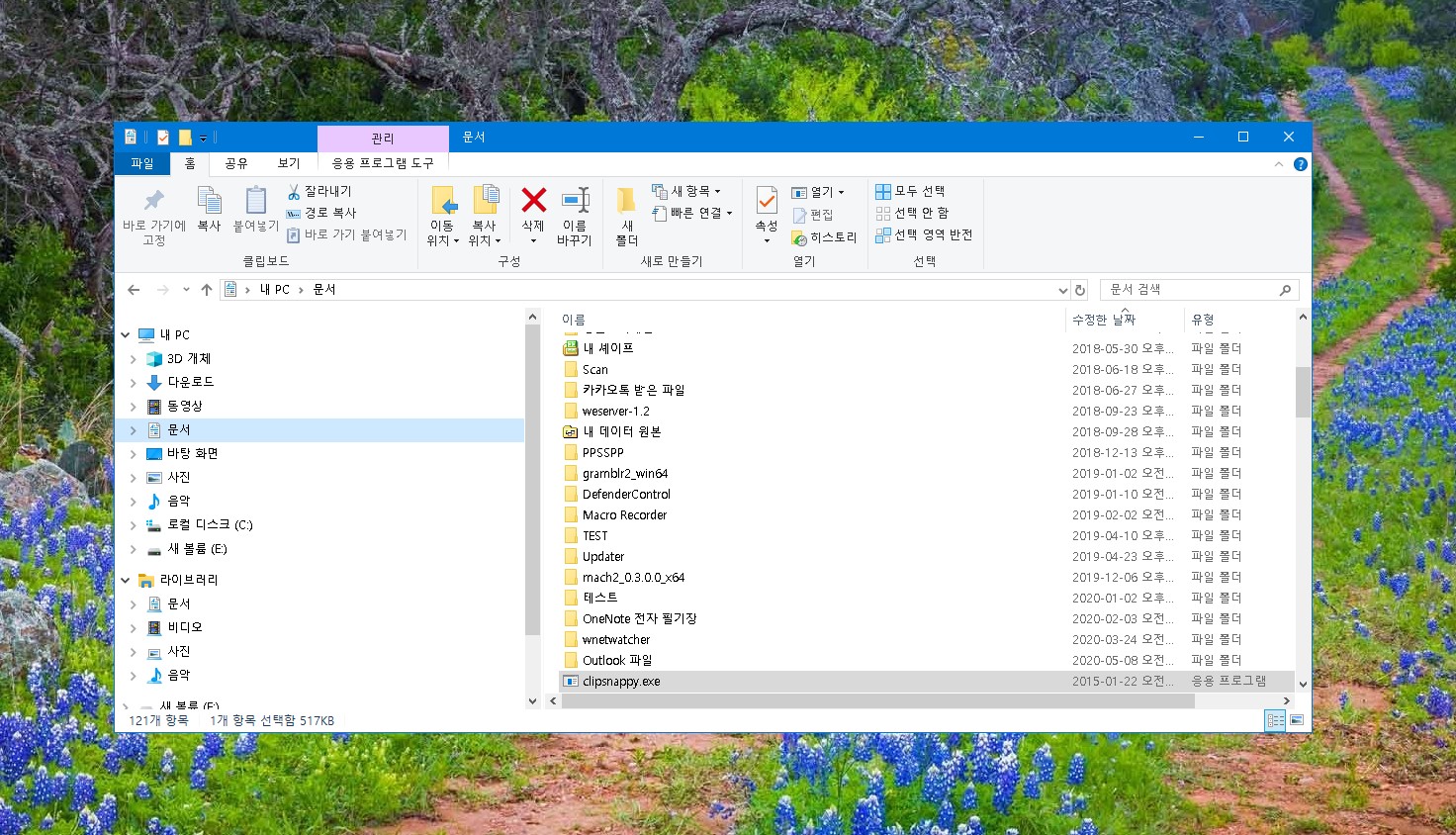윈도우10 파일경로 복사하는 쉬운방법
IT,PC,모바일,스마트폰 정보와 팁 그리고 제품리뷰와 생활정보
윈도우10 파일경로 복사하는 쉬운방법
윈도우를 사용하면서 파일을 복사하거나 붙여 넣는 작업을 하기도 하지만 가끔은 프로그램에서 파일을 열거나 하는 경우도 많이 있습니다. 이럴때 프로그램에서 열고자 하는 파일 위치까지 열심히 이동을 해서 여는 경우도 많이 있는데요. 이런 경우에 편하게 사용할수 있는 윈도우10에서 파일경로만 복사하는 아주 간단한 방법에 대해서 포스팅 해볼까 합니다.
아마도, 알고 계시는 분들도 있지만 모르는 분들도 많을거라고 생각이 되는데요. 이 방법을 이용하시면 파일 열때 조금은 편하게 열수 있습니다.
Shift + 마우스 우클릭
방법은 매우 간단합니다. 파일탐색기에서 원하시는 파일을 선택후에 쉬프트키와 마우스 우클릭 하시면 되는데요. 그러면 아래와 같이 "경로로 복사" 라는 메뉴가 생기는걸 볼수가 있습니다 .그냥 우클릭 했을때 보이지 않던 메뉴인데요. 이 메뉴를 클릭을 하시면 전체 경로를 복사를 할수가 있습니다.
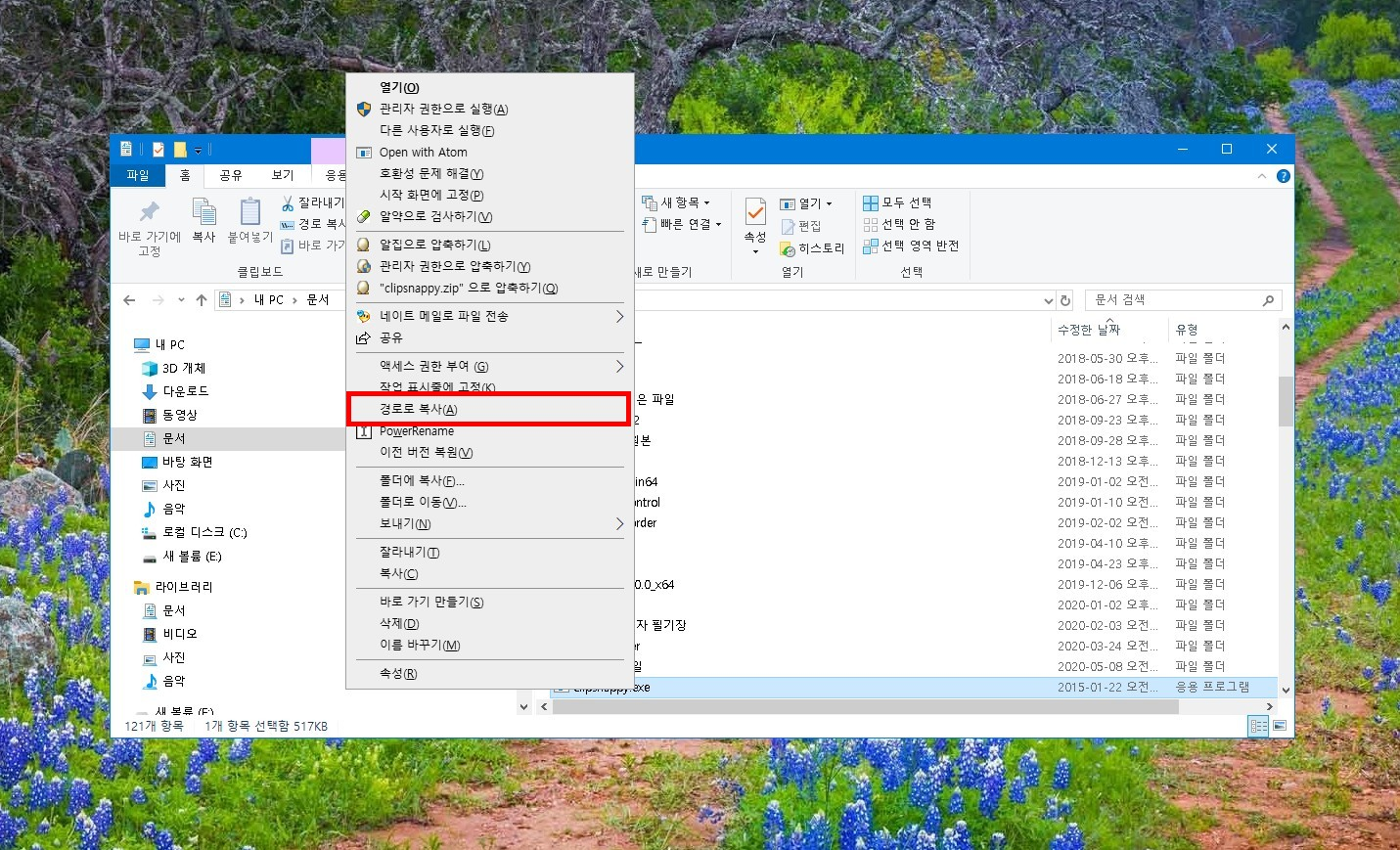
그냥 메모장에 붙여 보았는데요. 아래처럼 전체 패스와 파일 이름까지 복사가 됩니다. 그리고 중간에 공백이 있는 폴더가 있거나 하더라도 " " 로 묶여서 복사가 되기 때문에 괜찮은거 같아요.
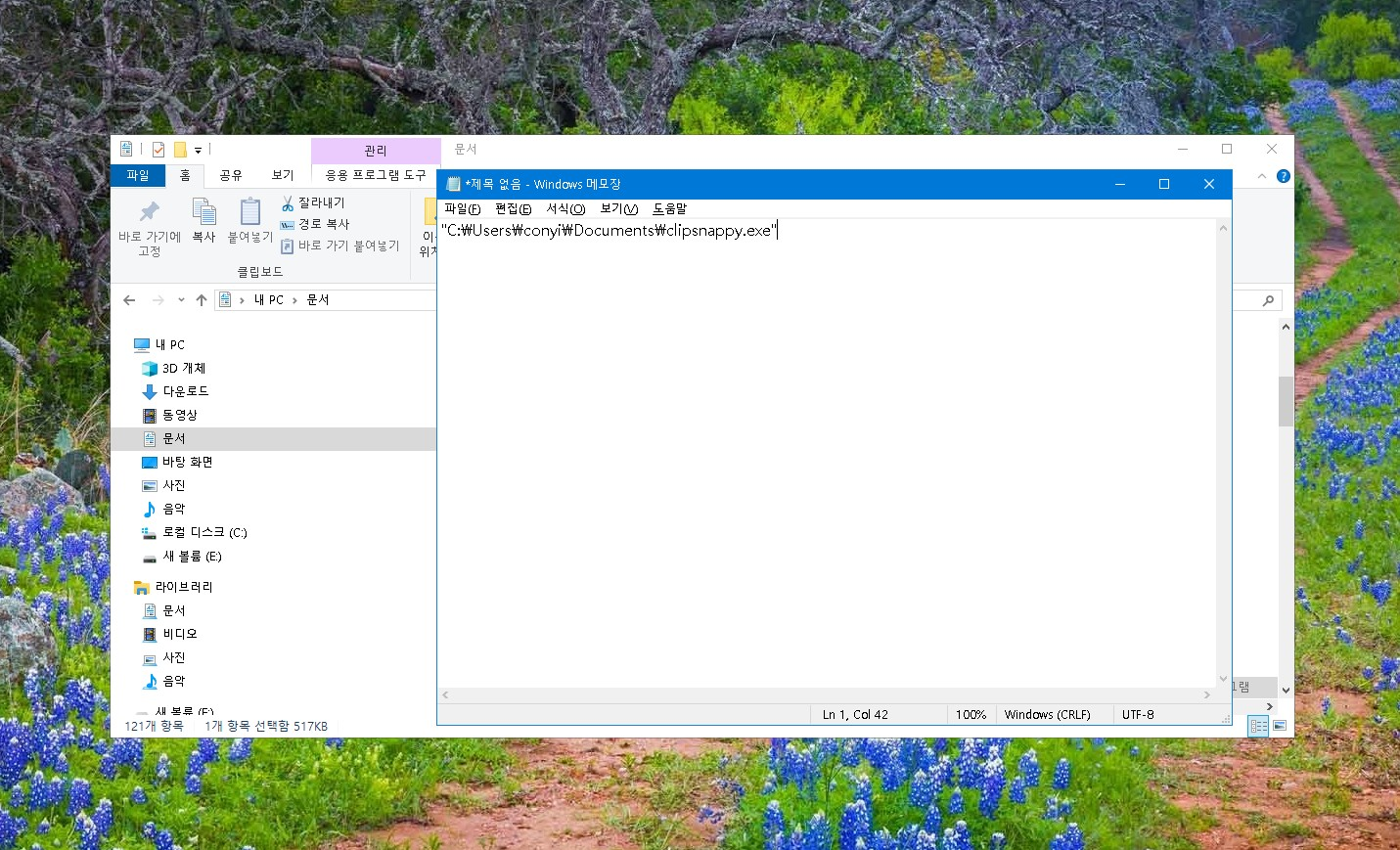
어때요? 간단하지 안나요? 이렇게 해서 어떤 프로그램에서 파일을 열때 사용을 하시면 됩니다. 예를 들어서 아래와 같이 파일 이름에 복사한 경로를 그대로 붙여 넣기 하신후에 열기를 하시면 됩니다. 그러면 파일 열기에서 해당 경로까지 이동할 필요 없이 바로 열수가 있습니다.
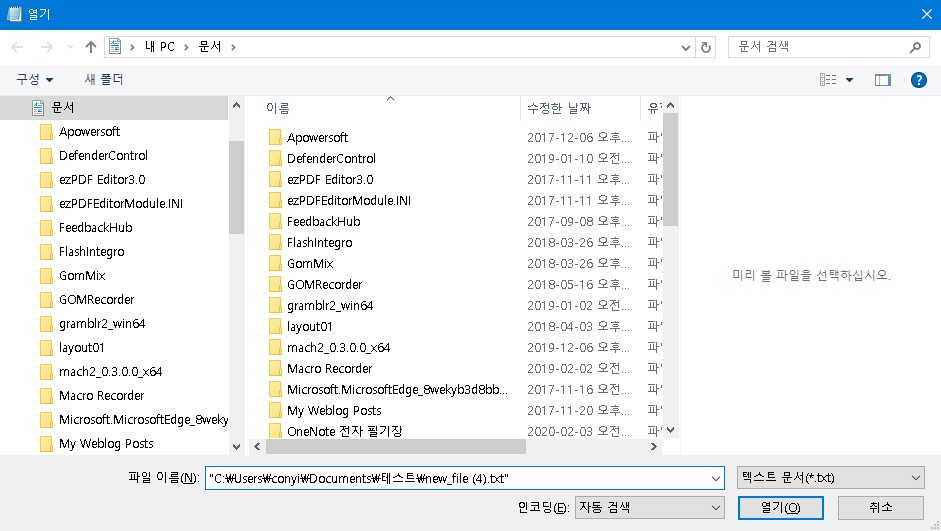
소소한 윈도우 팁이기는 하지만 잘 사용하시면 매우 유용하게 이용할수 있는 팁이 될거 같아요. 이상으로 윈도우 파일탐색기에서 파일 전체 경로를 복사하는 방법에 대해서 알아 보았습니다.
본 포스팅이 조금이라도 도움이 되셨다면 아래에 있는 구독 & 공감 & 댓글 부탁 드립니다. 저에게 큰 도움이 될거 에요 ^^ 이상 포스팅 읽어 주셔서 감사합니다.